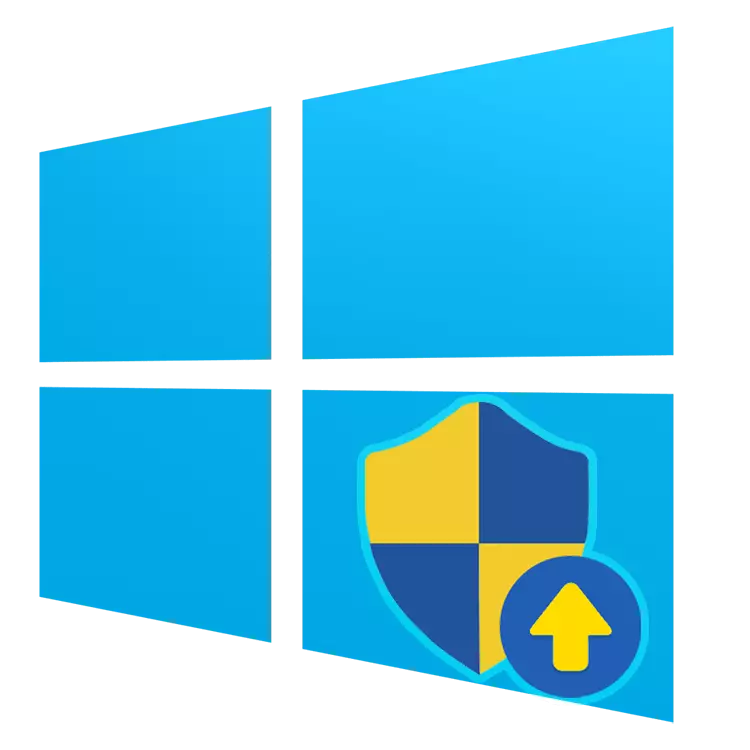
Ang "hiniling na operasyon ay nangangailangan ng isang pagtaas" error ay nangyayari sa iba't ibang mga bersyon ng Windows operating system, kabilang ang sampu. Hindi ito bumubuo ng isang bagay na kumplikado at maaaring madaling matanggal.
Paglutas ng problema "Ang hiniling na operasyon ay nangangailangan ng pagtaas"
Bilang isang panuntunan, ang error na ito ay nagdadala ng code 740 at lumilitaw kapag sinubukan mong i-install ang anumang mga programa o anumang iba pang, na nangangailangan ng isa sa direktoryo ng Windows system.
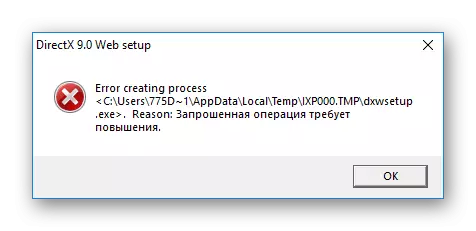
Maaaring lumitaw ito kapag sinusubukan munang buksan ang programa na naka-install na. Kung ang account ay walang sapat na karapatan sa malaya isakatuparan ang software / run software, madaling bigyan sila ng user. Sa mga bihirang sitwasyon, ito ay nangyayari kahit sa administrator account.
Tingnan din:
Nagpasok kami ng mga bintana sa ilalim ng administrator sa Windows 10.
Pamamahala ng mga karapatan sa account sa Windows 10.
Paraan 1: Manual Simula Installer.
Ang pamamaraang ito ay may kinalaman sa kung paano mo naunawaan ang mga na-download na file lamang. Kadalasan, pagkatapos ng pag-download, binubuksan namin agad ang file mula sa browser, gayunpaman, kapag lumilitaw ang error, pinapayo namin nang manu-manong ipasok ang lugar kung saan ito na-download ito, at simulan ang installer mula doon mismo.Ang bagay ay na ang paglunsad ng mga installer mula sa browser ay nangyayari sa mga karapatan ng isang regular na gumagamit, kahit na ang account ay nagdadala ng katayuan "administrator". Ang paglitaw ng window na may code 740 ay isang halip bihirang sitwasyon, dahil ang karamihan sa mga programa ay sapat na ordinaryong mga karapatan ng gumagamit, kaya posible na masira muli ang mga installer sa pamamagitan ng browser.
Paraan 2: Tumatakbo sa mga karapatan ng administrator
Kadalasan, ang isyu na ito ay madaling tumira sa pamamagitan ng pag-isyu ng isang installer o na naka-install na exe file ng administrator. Upang gawin ito, i-click lamang ang pag-right-click ng file at piliin ang "Run on the Administrator".

Tinutulungan ng pagpipiliang ito na patakbuhin ang file ng pag-install. Kung ang pag-install ay ginawa, ngunit ang programa ay hindi nagsisimula o ang window na may isang error ay lumilitaw nang higit sa isang beses, binibigyan namin ito ng patuloy na priyoridad para sa paglunsad. Upang gawin ito, buksan ang mga katangian ng exe file o ang label nito:
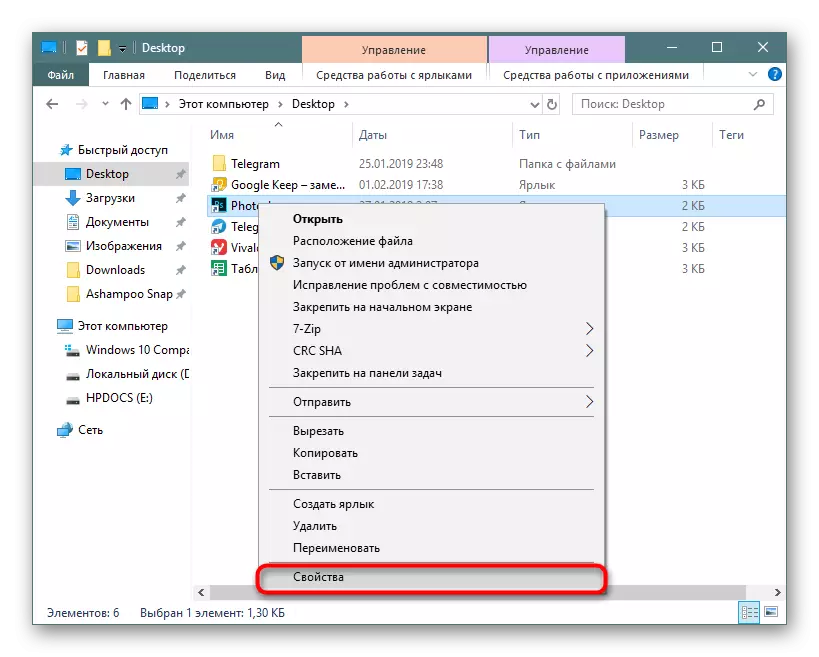
Lumipat kami sa tab na Pagkatugma kung saan nagtatakda kami ng tsek sa tabi ng "Patakbuhin ang programang ito sa ngalan ng Administrator". I-save namin ang "OK" at subukan upang buksan ito.

Mayroon ding isang reverse move kapag ang napaka-tick na ito ay hindi dapat mai-install, ngunit upang alisin, upang ang programa ay maaaring buksan.
Iba pang mga paraan upang malutas ang problema
Sa ilang mga kaso, hindi posible na maglunsad ng isang programa na nangangailangan ng mas mataas na karapatan kung bubukas siya sa pamamagitan ng ibang programa na walang mga ito. Sa madaling salita, ang huling programa ay inilunsad sa pamamagitan ng isang launcher na may kakulangan ng mga karapatan sa pangangasiwa. Ang sitwasyong ito ay hindi rin kumakatawan sa isang espesyal na kahirapan sa paglutas, ngunit maaaring hindi ito ang isa lamang. Samakatuwid, bilang karagdagan sa mga ito, susuriin namin ang iba pang mga pagpipilian:
- Kapag nais ng programa na simulan ang pag-install ng iba pang mga bahagi at dahil dito, ang error sa ilalim ng pagsasaalang-alang ay nagpa-pop up, iwanan ang launcher nag-iisa, pumunta sa folder ng problema, hanapin ang component installer doon at simulan ito nang manu-mano. Halimbawa, hindi maaaring simulan ng launcher ang pag-install ng DirectX - pumunta sa folder, mula sa kung saan sinusubukan itong i-install ito, at patakbuhin ang mga direktoryo ng exe file nang manu-mano. Ang parehong ay hawakan ang anumang iba pang bahagi, ang pangalan nito ay lumilitaw sa isang mensahe ng error.
- Kapag sinubukan mong simulan ang pag-install ng installer sa pamamagitan ng isang error na bat-file ay posible rin. Sa kasong ito, madali mong mai-edit ang "Notepad" o isang espesyal na editor sa pamamagitan ng pag-click sa PCM file at piliin ito sa pamamagitan ng menu na "Buksan gamit ang ...". Sa Batnik, maghanap ng isang linya sa address ng programa, at sa halip na direktang landas dito, gamitin ang utos:
CMD / C START PATH_DO_PROGRAMS.
- Kung ang problema ay nangyayari bilang isang resulta ng software, ang isa sa mga function na kung saan ay upang i-save ang file ng anumang format sa folder na protektado ng Windows, baguhin ang landas sa mga setting nito. Halimbawa, ang programa ay gumagawa ng pag-log-ulat o pag-save ng larawan / video / audio editor upang i-save ang iyong trabaho sa root o iba pang protektadong disk folder S. Ang karagdagang mga pagkilos ay maunawaan - buksan ito sa mga karapatan ng administrator o baguhin ang paraan upang i-save ibang lugar.
- Minsan ito ay tumutulong sa UAC shutdown. Ang pamamaraan ay labis na hindi kanais-nais, ngunit kung talagang kailangan mong magtrabaho sa ilang programa, maaari itong maging kapaki-pakinabang.
Magbasa nang higit pa: Paano i-disable ang UAC sa Windows 7 / Windows 10
Sa konklusyon, nais kong sabihin tungkol sa seguridad ng naturang pamamaraan. Nick ang nadagdagan na mga karapatan ng lamang ang programa, na kung saan ay kalinisan. Gusto ng mga virus na tumagos sa mga folder ng Windows system, at maaari mong personal na laktawan ang mga ito doon. Bago i-install / pagbubukas, inirerekumenda naming suriin ang file sa pamamagitan ng naka-install na antivirus o hindi bababa sa pamamagitan ng mga espesyal na serbisyo sa internet, maaari mong basahin ang higit pa tungkol sa kung saan maaari mong basahin sa ibaba.
Magbasa nang higit pa: Mga sistema ng pag-check sa online, mga file at mga link sa mga virus
